
ImJa 솔루션
글 수 23
2015.06.01 19:47:23 (*.134.169.166)
6182
ImJa보드 샘플 프로젝트를 작성하는 방법을 소개했습니다만, 이번 글에서는 ImJa보드에 GPIO 핀을 어떻게 연결해서 샘플 프로그램을 테스트할 수 있는지 방법을 보겠습니다. 데스트 방법을 설명해 드립니다만, 본문에 사용된 버튼과 LED 기판은 저희 회사에서 돌아 다니는 회로 기판을 이용했기 때문에 구매할 수 있는 제품이 아닙니다. 그러나 버튼과 LED를 사용했고 ImJa 보드에서 VCC를 제공하기 때문에 하드웨어에 관심이 있으시고 부품이 있다면 쉽게 제작하실 수 있다고 생각합니다.
 ▲ ImJa보드의 헤더핀 커넥터입니다. 화살표로 표시한 부분이 1번 핀입니다. 핀 번호에 대한 자세한 내용은 아래 테이블을 참고하세요.
▲ ImJa보드의 헤더핀 커넥터입니다. 화살표로 표시한 부분이 1번 핀입니다. 핀 번호에 대한 자세한 내용은 아래 테이블을 참고하세요.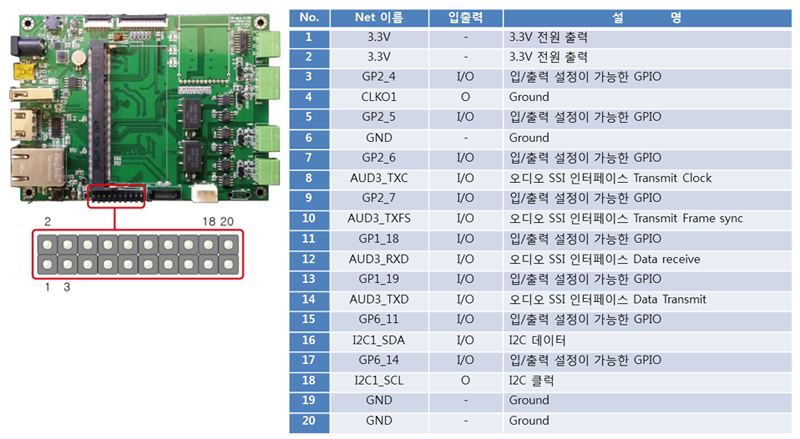 ▲ ImJa 보드의 헤더핀 상세 설명 테이블입니다. RJ-45 커넥터를 왼쪽으로 두었을 때 왼쪽 아래가 1번 핀으로 시작으로 20번 핀까지 있습니다.
▲ ImJa 보드의 헤더핀 상세 설명 테이블입니다. RJ-45 커넥터를 왼쪽으로 두었을 때 왼쪽 아래가 1번 핀으로 시작으로 20번 핀까지 있습니다. ▲ 샘플 프로그램 에서 GPIO 1번 핀부터 4번 핀까지 출력으로 사용하고 있습니다. LED와 같은 출력 표시기를 여기에 연결하면 되겠습니다.
▲ 샘플 프로그램 에서 GPIO 1번 핀부터 4번 핀까지 출력으로 사용하고 있습니다. LED와 같은 출력 표시기를 여기에 연결하면 되겠습니다. ▲ LED 번호에 맞추어 ImJa보드 핀에 차례로 연결합니다.
▲ LED 번호에 맞추어 ImJa보드 핀에 차례로 연결합니다. ▲ ImJa 보드의 헤더핀에는 3.3V 전원을 제공합니다. 전원이 필요한 부분에 3.3V 전원 핀과 GND 핀을 연결합니다. 이로써 출력 포트 연결은 완료되었습니다.
▲ ImJa 보드의 헤더핀에는 3.3V 전원을 제공합니다. 전원이 필요한 부분에 3.3V 전원 핀과 GND 핀을 연결합니다. 이로써 출력 포트 연결은 완료되었습니다. ▲ 입력에 사용하는 버튼도 출력 연결과 같이 순서에 맞추어 연결하고 VCC와 GND도 연결합니다.
▲ 입력에 사용하는 버튼도 출력 연결과 같이 순서에 맞추어 연결하고 VCC와 GND도 연결합니다. ▲ 입력으로 버튼을 누르면 출력으로 해당 LED가 켜집니다.
▲ 입력으로 버튼을 누르면 출력으로 해당 LED가 켜집니다. ▲ 다른 버튼을 누르면 역시 해당 LED가 켜집니다.
▲ 다른 버튼을 누르면 역시 해당 LED가 켜집니다. ▲ ImJa보드에 터치 센서를 연결해서 사용하는 모습입니다. GPIO는 입력과 출력을 간단히 구현할 수 있기 때문에 재미있는 기능을 쉽게 제작할 수 있습니다.
▲ ImJa보드에 터치 센서를 연결해서 사용하는 모습입니다. GPIO는 입력과 출력을 간단히 구현할 수 있기 때문에 재미있는 기능을 쉽게 제작할 수 있습니다.이렇게 ImJa 보드를 이용하면 Java 개발자도 C언어를 단 한 줄 사용하지 않고도 GPIO 입출력을 제어할 수 있습니다.






